节目路由器是不是就是猫
路由器是不是就是猫 时间:2021-05-07 阅读:()
目录1.
A30/A30+/C10/C30和接收卡连接.
22.
网络设置.
23.
硬件设置(调屏)31)设置屏幕大小.
32)探测接收卡.
43)接收卡参数设置.
54)连接设置.
105)其他参数调节.
114.
节目编辑.
111)软件界面.
112)节目结构.
123)新建显示屏.
134)添加节目.
135)添加区域.
136)添加视频、图片、动画、表格等源文件.
145节目更新.
141)网络集群发送.
152)U盘更新节目.
153)U盘无限扩容节目.
16A30/A30+/C10/C30简易使用说明1.
A30/A30+/C10/C30和接收卡连接图1-1硬件连接A.
A30/A30+/C10/C30上有2个网口,网口OUT(靠近电源)与接收卡R500/R501/R502相连;网口IN与电脑相连,或与路由器相连.
B.
接收卡R500/R501/R502上的2个网口不区分,任意连接.
注:A30/A30+/C10/C30与接收卡、接收卡与接收卡之间的数据传输非常快,为保证通信质量,建议使用超5类以上的网线.
2.
网络设置A30/A30+/C10/C30支持:A.
与电脑直连;B.
通过路由器与电脑连接;C.
以上两种方式都是即插即用,用户不需要进行任何的网络设置.
当电脑与播放盒通过网线直接连接时,插上网线,播放盒网口灯亮(绿色灯常亮,橙色灯闪烁),等待一段时间(WindowsXP系统可能要十几秒,Windows7系统只需几秒钟),待电脑桌面右下角的网络连接图标显示网络正常(如图2-1所示)后即已建立连接(打开HDPlayer控制软件,在软件窗口的左下方信息栏里可以发现已连接播放盒的设备名和ID号,如图2-3所示).
或图2-1网络连接正常示意图图2-2网络连接异常示意图图2-3发现设备当电脑与播放盒通过路由器连接时,支持发送卡的集群管理,即一台电脑可同时控制网络中的所有发送卡.
3.
硬件设置(调屏)1)设置屏幕大小A.
选择【设置】→【屏参设置】,修改屏幕宽和高(像素点)→"确定".
图3-1设置屏参B.
点击"发送",将屏幕大小发送到播放盒上.
图3-2发送2)探测接收卡A.
选择菜单中的【设置】→【硬件设置】,进入硬件设置界面后选择"ID",界面如图3-3所示.
图3-3选择IDB.
点击"发送卡参数",探测接收卡数量,检查是否所有的控制卡都有连接上.
图3-4探测接收卡注:若A30不接屏幕,需勾选"仅用作发送卡";若A30也连接屏幕,则不需勾选"仅用作发送卡".
3)接收卡参数设置用户第一次设置卡时,需要先进入【智能设置】进行参数设置.
已设置好的参数可以"另存为"一个配置文件,下次同类模组/屏体使用.
图3-5接收卡参数设置界面A.
点击"智能设置"选项,进入基本信息设置:图3-6基本信息设置注:模组宽大于32点的,选32,如64(宽)*32(高),就写32.
B.
点击"下一步",进入"数据极性设置":图3-7数据极性设置可自动或手动切换A、B选项,观察在A或B状态下LED屏的显示,如:在A状态下LED屏是黑屏,B状态下LED屏是全亮,则选择B亮A灭.
C.
点击"下一步",进入"OE极性设置":图3-8OE极性设置可自动或手动切换A、B选项,观察在A或B状态下LED屏的显示,如:A状态下LED屏的显示要比B状态下更亮,则选择A比B亮.
D.
点击"下一步",进入"颜色通道设置":图3-9颜色通道设置可自动或手动切换A、B、C、D选项,观察在A、B、C、D状态下LED屏的显示,如:A状态下LED屏为红色,则"状态A"选项选择红,B状态下LED屏为蓝色,则"状态B"选项选择蓝,C状态下LED屏为绿色,则"状态C"选项选择绿,D状态下LED屏为黑色,则"状态D"选项选择黑,若模组为虚拟模组则需勾选"使用虚拟像素",再根据LED屏的显示来选择显示状态.
E.
点击"下一步",进入"确定一组RGB控制的行高":图3-10一组RGB控制的行高F.
点击"下一步",进入"确定扫描方式":图3-11确定扫描方式G.
点击"下一步",进入"描点":图3-12描点图3-13LED屏显示状态观察LED屏右上角第一个模组,如图3-13,第16行的第一个点在闪就在描点界面表格中点击第16行的第一个单元格,左键描点后可使用方向键来控制描点方向,如图3-12.
退一步:描错点时后退一步;复位:清除所有已描过的点,重新描点;空点:模组需要插入空点时才可用.
若LED屏上无闪点,且"插入空点"选项不为0,则需要插入空点;具体要插入多少个空点,"插入空点"显示框中会自动计算出所需要插入的空点数,或可直接问模组厂家看需要插入多少空点;手动输入所需要插入的空点数,点击"空点"按钮直到LED屏出现闪点;若在描点的过程中LED屏又无闪点,则需再次插入空点,继续点击"空点"按钮直到LED屏出现闪点.
描点完成后,正常情况下LED屏会显示斜线(如图3-14所示),并保存设置文件到电脑中,下次使用相同模组可直接加载该设置文件就可以了,完成后需点击"发送"按钮才能成功保存到播放盒中.
图3-14斜线测试4)连接设置A.
点击"连接设置",按照LED大屏幕的接收卡分布和带载面积(点数)设置"连接关系".
图3-15连接设置注:与A30/30+相连的那张接收卡,卡号为1,与卡1相连的是卡2,…以此类推.
B.
将"连接关系"发送到控制卡上.
图3-16选择网口5)其他参数调节一般:亮度等级选择"正常";优先模式选择"刷新率优先",时钟频率选择"17.
86"或"20.
8";灰度等级4096~8192;选将刷新率调到120或240,然后将刷新率加速调到"16",这样刷新率就变成了960或1920.
如图3-17.
图3-17接收卡参数设置注:调低刷新率、调低灰度等级,直到"箱体信息"右边的数值不是红色,才可以点击"发送",将所设置的参数发送到播放盒上.
4.
节目编辑1)软件界面软件界面主要包括两个部分:播放窗口和编辑窗口.
播放窗口(即LED屏上所要显示的内容):用来显示用户所要播放的视频、图片、文本等内容.
编辑窗口:包含标题栏、菜单栏、工具栏、树形区、编辑区以及状态栏,如图4-1所示:图4-1软件界面菜单栏:包含文件、设置、控制、语言以及帮助五个选项;工具栏:包含节目、区域、视频、图片、GIF图片、文本、文档、时钟、计时、等的添加;编辑区:显示各节点信息,并可设置边框、播放特效、播放时间等功能;状态栏:显示找卡信息;2)节目结构图4-2节目结构LED屏幕:用户使用的LED大屏幕,大屏幕上的显示内容由它决定.
每个"LED屏幕"之间是并列关系,在LED屏幕中可以添加多个节目页.
节目页:节目页是指用户设定的一组节目窗口和节目内容的集合.
每个"节目页"之间是并列且依次播放关系.
区域窗:是节目的播放分区窗口,决定节目页中的布局和叠放层次.
每个"区域窗"之间是并列且同时播放关系.
播放内容:在LED屏幕上显示的具体内容.
包括视频、图片、文本、文档、时钟、计时等.
每个"播放内容"之间是并列且依次播放关系.
3)新建显示屏选择菜单栏中【文件】→【新建】选项或直接按Ctrl+N键即可新建显示屏,树形区中可添加多个显示屏,若要删除显示屏,选择显示屏节点,再按Delete键或右键选择删除选项或点击"删除"按钮即可删除显示屏.
4)添加节目单击工具栏的"节目"图标创建新节目,需添加显示屏后才可添加节目,一个显示屏下可添加多个节目,要删除"节目",单击快捷操作栏的"删除"按钮即可.
图4-3新建节目5)添加区域单击工具栏的"区域"图标创建新区域(模拟显示屏上出现一蓝色边框区域),需添加节目后才可添加区域,一个节目下可添加多个区域,要删除"区域",单击快捷操作栏的"删除"按钮即可.
图4-4添加区域软件支持"区域"的重命名、删除、添加、拷贝、移动等操作,用户可以右键"区域"节点进行选择.
6)添加视频、图片、动画、表格等源文件单击工具栏的"源文件"图标可添加视频、图片、动画、excel、Word、PPT等源文件,需添加区域后才可添加"源文件",一个区域下可添加多个源文件,要删除"源文件",单击快捷操作栏的"删除"按钮即可.
图4-5添加源文件软件支持"源文件"的重命名、删除、添加、拷贝、移动等操作,用户可以右键"源文件"节点进行选择.
5节目更新节目编辑完毕后就可以发送到显示屏显示.
A.
通过网络,网线直连电脑,或是接到路由器上.
B.
通过U盘进行节目更新,同时还支持通过U盘无限扩容节目.
1)网络集群发送在节目发送前,应进入【控制】→【设备关联】去关联(绑定)"显示屏"和控制卡.
当一个显示屏关联多个控制卡时,显示屏的节目将同时发送到所有这些控制卡(即所谓集群发送);当多个显示屏关联同一个控制卡时,后面发送的显示屏节目将替换之前的显示屏节目.
图5-1设备关联点击【控制】→【集群发送】或点击工具栏中的"发送"按钮,即可把节目发送到已关联的控制卡中.
图5-2集群发送2)U盘更新节目电脑插入U盘后,点击【控制】->【导出U盘】或者直接点击工具栏的"导出U盘",选择"节目更新",即可将节目导出到U盘.
将U盘插入控制卡,控制卡将U盘里的节目拷贝到板载内存里,显示屏会有相应提示;拷贝完成后即可将U盘拔出,显示屏将马上播放新节目;再次更新节目时,只需重复以上操作;支持5米以内的USB延长线.
图5-3U盘更新节目3)U盘无限扩容节目当节目导出U盘时选择"直接播放",将U盘插入控制卡后,控制卡将马上播放U盘里的内容(无须重启,即插即播).
利用这种方式,用户可根据U盘大小无限扩容节目.
U盘直接播放同样支持5米USB延长线.
图5-4U盘无限扩容节目另,将U盘插到控制卡上,网线发送节目会发到U盘上.
即插的U盘有多大,就可以发多大的节目.
A30/A30+/C10/C30和接收卡连接.
22.
网络设置.
23.
硬件设置(调屏)31)设置屏幕大小.
32)探测接收卡.
43)接收卡参数设置.
54)连接设置.
105)其他参数调节.
114.
节目编辑.
111)软件界面.
112)节目结构.
123)新建显示屏.
134)添加节目.
135)添加区域.
136)添加视频、图片、动画、表格等源文件.
145节目更新.
141)网络集群发送.
152)U盘更新节目.
153)U盘无限扩容节目.
16A30/A30+/C10/C30简易使用说明1.
A30/A30+/C10/C30和接收卡连接图1-1硬件连接A.
A30/A30+/C10/C30上有2个网口,网口OUT(靠近电源)与接收卡R500/R501/R502相连;网口IN与电脑相连,或与路由器相连.
B.
接收卡R500/R501/R502上的2个网口不区分,任意连接.
注:A30/A30+/C10/C30与接收卡、接收卡与接收卡之间的数据传输非常快,为保证通信质量,建议使用超5类以上的网线.
2.
网络设置A30/A30+/C10/C30支持:A.
与电脑直连;B.
通过路由器与电脑连接;C.
以上两种方式都是即插即用,用户不需要进行任何的网络设置.
当电脑与播放盒通过网线直接连接时,插上网线,播放盒网口灯亮(绿色灯常亮,橙色灯闪烁),等待一段时间(WindowsXP系统可能要十几秒,Windows7系统只需几秒钟),待电脑桌面右下角的网络连接图标显示网络正常(如图2-1所示)后即已建立连接(打开HDPlayer控制软件,在软件窗口的左下方信息栏里可以发现已连接播放盒的设备名和ID号,如图2-3所示).
或图2-1网络连接正常示意图图2-2网络连接异常示意图图2-3发现设备当电脑与播放盒通过路由器连接时,支持发送卡的集群管理,即一台电脑可同时控制网络中的所有发送卡.
3.
硬件设置(调屏)1)设置屏幕大小A.
选择【设置】→【屏参设置】,修改屏幕宽和高(像素点)→"确定".
图3-1设置屏参B.
点击"发送",将屏幕大小发送到播放盒上.
图3-2发送2)探测接收卡A.
选择菜单中的【设置】→【硬件设置】,进入硬件设置界面后选择"ID",界面如图3-3所示.
图3-3选择IDB.
点击"发送卡参数",探测接收卡数量,检查是否所有的控制卡都有连接上.
图3-4探测接收卡注:若A30不接屏幕,需勾选"仅用作发送卡";若A30也连接屏幕,则不需勾选"仅用作发送卡".
3)接收卡参数设置用户第一次设置卡时,需要先进入【智能设置】进行参数设置.
已设置好的参数可以"另存为"一个配置文件,下次同类模组/屏体使用.
图3-5接收卡参数设置界面A.
点击"智能设置"选项,进入基本信息设置:图3-6基本信息设置注:模组宽大于32点的,选32,如64(宽)*32(高),就写32.
B.
点击"下一步",进入"数据极性设置":图3-7数据极性设置可自动或手动切换A、B选项,观察在A或B状态下LED屏的显示,如:在A状态下LED屏是黑屏,B状态下LED屏是全亮,则选择B亮A灭.
C.
点击"下一步",进入"OE极性设置":图3-8OE极性设置可自动或手动切换A、B选项,观察在A或B状态下LED屏的显示,如:A状态下LED屏的显示要比B状态下更亮,则选择A比B亮.
D.
点击"下一步",进入"颜色通道设置":图3-9颜色通道设置可自动或手动切换A、B、C、D选项,观察在A、B、C、D状态下LED屏的显示,如:A状态下LED屏为红色,则"状态A"选项选择红,B状态下LED屏为蓝色,则"状态B"选项选择蓝,C状态下LED屏为绿色,则"状态C"选项选择绿,D状态下LED屏为黑色,则"状态D"选项选择黑,若模组为虚拟模组则需勾选"使用虚拟像素",再根据LED屏的显示来选择显示状态.
E.
点击"下一步",进入"确定一组RGB控制的行高":图3-10一组RGB控制的行高F.
点击"下一步",进入"确定扫描方式":图3-11确定扫描方式G.
点击"下一步",进入"描点":图3-12描点图3-13LED屏显示状态观察LED屏右上角第一个模组,如图3-13,第16行的第一个点在闪就在描点界面表格中点击第16行的第一个单元格,左键描点后可使用方向键来控制描点方向,如图3-12.
退一步:描错点时后退一步;复位:清除所有已描过的点,重新描点;空点:模组需要插入空点时才可用.
若LED屏上无闪点,且"插入空点"选项不为0,则需要插入空点;具体要插入多少个空点,"插入空点"显示框中会自动计算出所需要插入的空点数,或可直接问模组厂家看需要插入多少空点;手动输入所需要插入的空点数,点击"空点"按钮直到LED屏出现闪点;若在描点的过程中LED屏又无闪点,则需再次插入空点,继续点击"空点"按钮直到LED屏出现闪点.
描点完成后,正常情况下LED屏会显示斜线(如图3-14所示),并保存设置文件到电脑中,下次使用相同模组可直接加载该设置文件就可以了,完成后需点击"发送"按钮才能成功保存到播放盒中.
图3-14斜线测试4)连接设置A.
点击"连接设置",按照LED大屏幕的接收卡分布和带载面积(点数)设置"连接关系".
图3-15连接设置注:与A30/30+相连的那张接收卡,卡号为1,与卡1相连的是卡2,…以此类推.
B.
将"连接关系"发送到控制卡上.
图3-16选择网口5)其他参数调节一般:亮度等级选择"正常";优先模式选择"刷新率优先",时钟频率选择"17.
86"或"20.
8";灰度等级4096~8192;选将刷新率调到120或240,然后将刷新率加速调到"16",这样刷新率就变成了960或1920.
如图3-17.
图3-17接收卡参数设置注:调低刷新率、调低灰度等级,直到"箱体信息"右边的数值不是红色,才可以点击"发送",将所设置的参数发送到播放盒上.
4.
节目编辑1)软件界面软件界面主要包括两个部分:播放窗口和编辑窗口.
播放窗口(即LED屏上所要显示的内容):用来显示用户所要播放的视频、图片、文本等内容.
编辑窗口:包含标题栏、菜单栏、工具栏、树形区、编辑区以及状态栏,如图4-1所示:图4-1软件界面菜单栏:包含文件、设置、控制、语言以及帮助五个选项;工具栏:包含节目、区域、视频、图片、GIF图片、文本、文档、时钟、计时、等的添加;编辑区:显示各节点信息,并可设置边框、播放特效、播放时间等功能;状态栏:显示找卡信息;2)节目结构图4-2节目结构LED屏幕:用户使用的LED大屏幕,大屏幕上的显示内容由它决定.
每个"LED屏幕"之间是并列关系,在LED屏幕中可以添加多个节目页.
节目页:节目页是指用户设定的一组节目窗口和节目内容的集合.
每个"节目页"之间是并列且依次播放关系.
区域窗:是节目的播放分区窗口,决定节目页中的布局和叠放层次.
每个"区域窗"之间是并列且同时播放关系.
播放内容:在LED屏幕上显示的具体内容.
包括视频、图片、文本、文档、时钟、计时等.
每个"播放内容"之间是并列且依次播放关系.
3)新建显示屏选择菜单栏中【文件】→【新建】选项或直接按Ctrl+N键即可新建显示屏,树形区中可添加多个显示屏,若要删除显示屏,选择显示屏节点,再按Delete键或右键选择删除选项或点击"删除"按钮即可删除显示屏.
4)添加节目单击工具栏的"节目"图标创建新节目,需添加显示屏后才可添加节目,一个显示屏下可添加多个节目,要删除"节目",单击快捷操作栏的"删除"按钮即可.
图4-3新建节目5)添加区域单击工具栏的"区域"图标创建新区域(模拟显示屏上出现一蓝色边框区域),需添加节目后才可添加区域,一个节目下可添加多个区域,要删除"区域",单击快捷操作栏的"删除"按钮即可.
图4-4添加区域软件支持"区域"的重命名、删除、添加、拷贝、移动等操作,用户可以右键"区域"节点进行选择.
6)添加视频、图片、动画、表格等源文件单击工具栏的"源文件"图标可添加视频、图片、动画、excel、Word、PPT等源文件,需添加区域后才可添加"源文件",一个区域下可添加多个源文件,要删除"源文件",单击快捷操作栏的"删除"按钮即可.
图4-5添加源文件软件支持"源文件"的重命名、删除、添加、拷贝、移动等操作,用户可以右键"源文件"节点进行选择.
5节目更新节目编辑完毕后就可以发送到显示屏显示.
A.
通过网络,网线直连电脑,或是接到路由器上.
B.
通过U盘进行节目更新,同时还支持通过U盘无限扩容节目.
1)网络集群发送在节目发送前,应进入【控制】→【设备关联】去关联(绑定)"显示屏"和控制卡.
当一个显示屏关联多个控制卡时,显示屏的节目将同时发送到所有这些控制卡(即所谓集群发送);当多个显示屏关联同一个控制卡时,后面发送的显示屏节目将替换之前的显示屏节目.
图5-1设备关联点击【控制】→【集群发送】或点击工具栏中的"发送"按钮,即可把节目发送到已关联的控制卡中.
图5-2集群发送2)U盘更新节目电脑插入U盘后,点击【控制】->【导出U盘】或者直接点击工具栏的"导出U盘",选择"节目更新",即可将节目导出到U盘.
将U盘插入控制卡,控制卡将U盘里的节目拷贝到板载内存里,显示屏会有相应提示;拷贝完成后即可将U盘拔出,显示屏将马上播放新节目;再次更新节目时,只需重复以上操作;支持5米以内的USB延长线.
图5-3U盘更新节目3)U盘无限扩容节目当节目导出U盘时选择"直接播放",将U盘插入控制卡后,控制卡将马上播放U盘里的内容(无须重启,即插即播).
利用这种方式,用户可根据U盘大小无限扩容节目.
U盘直接播放同样支持5米USB延长线.
图5-4U盘无限扩容节目另,将U盘插到控制卡上,网线发送节目会发到U盘上.
即插的U盘有多大,就可以发多大的节目.
- 节目路由器是不是就是猫相关文档
- QuickVPN正确的连接与WRV210的在Windows
- 追踪路由器是不是就是猫
- 报文路由器是不是就是猫
- 触摸路由器是不是就是猫
- 计算机路由器是不是就是猫
- 万元路由器项目立项报告
incogne$2.5/月t芬兰VPS,AMD Ryzen、1Gbps带宽
IncogNet LLC是个由3个人运作的美国公司,主要特色是隐私保护,号称绝对保护用户的隐私安全。业务涵盖虚拟主机、VPS等,支持多种数字加密货币、PayPal付款。注册账号也很简单,输入一个姓名、一个邮箱、国家随便选,填写一个邮箱就搞定了,基本上不管资料的真假。当前促销的vps位于芬兰机房,全部都是AMD Ryzen系列的CPU,性能不会差的!5折优惠码:CRYPTOMONTH,支持:BTC,...
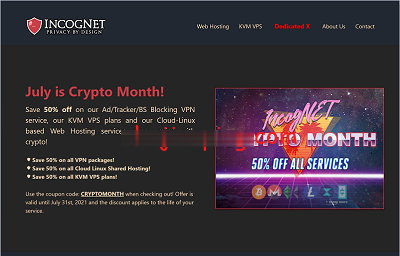
Contabo美国独立日促销,独立服7月€3.99/月
Contabo自4月份在新加坡增设数据中心以后,这才短短的过去不到3个月,现在同时新增了美国纽约和西雅图数据中心。可见Contabo加速了全球布局,目前可选的数据中心包括:德国本土、美国东部(纽约)、美国西部(西雅图)、美国中部(圣路易斯)和亚洲的新加坡数据中心。为了庆祝美国独立日和新增数据中心,自7月4日开始,购买美国地区的VPS、VDS和独立服务器均免设置费。Contabo是德国的老牌服务商,...
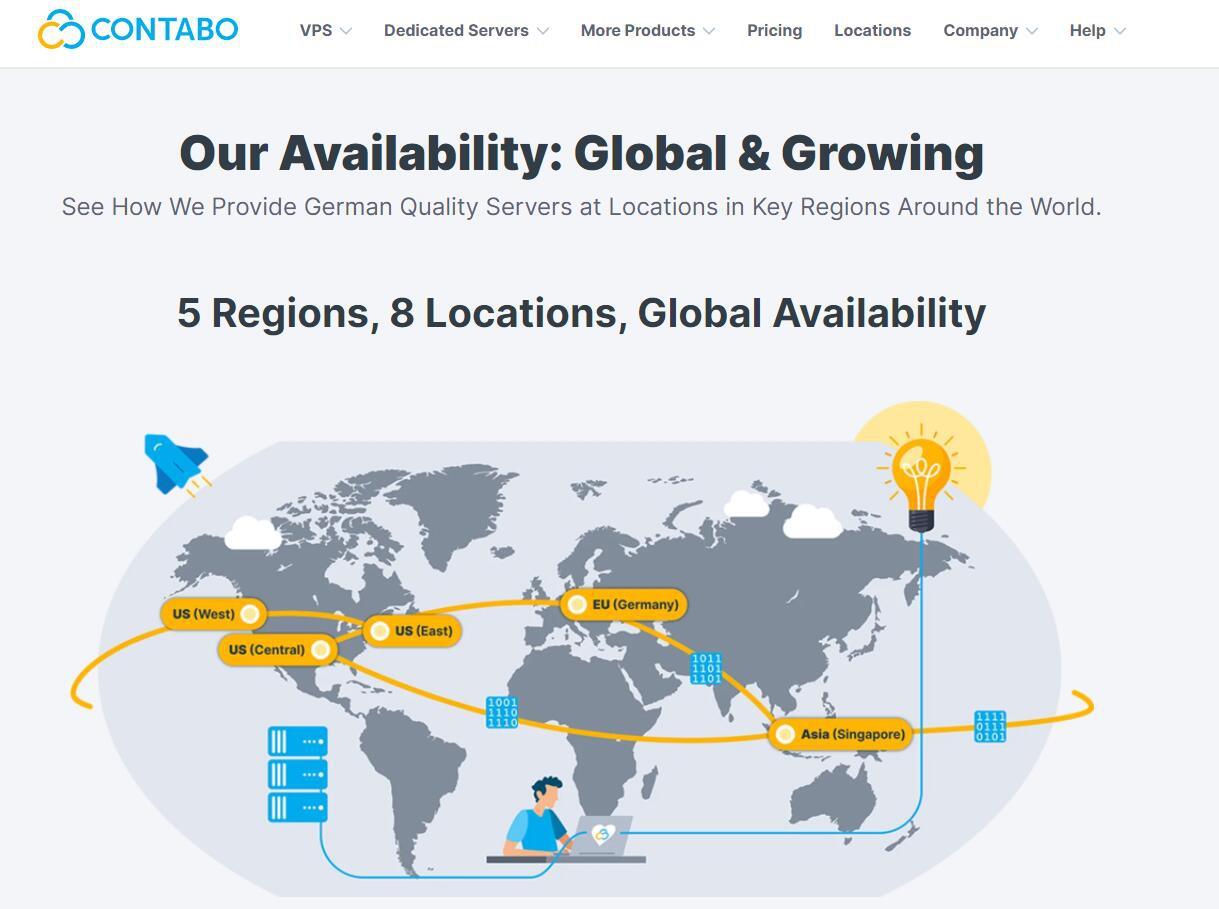
HostKvm新上联通CUVIP线路VPS,八折优惠后1G内存套餐$5.2/月起
最近上洛杉矶机房联通CUVIP线路主机的商家越来越多了,HostKvm也发来了新节点上线的邮件,适用全场8折优惠码,基于KVM架构,优惠后最低月付5.2美元起。HostKvm是一家成立于2013年的国人主机商,提供基于KVM架构的VPS主机,可选数据中心包括日本、新加坡、韩国、美国、中国香港等多个地区机房,君选择国内直连或优化线路,延迟较低,适合建站或者远程办公等。以洛杉矶CUVIP线路主机为例,...
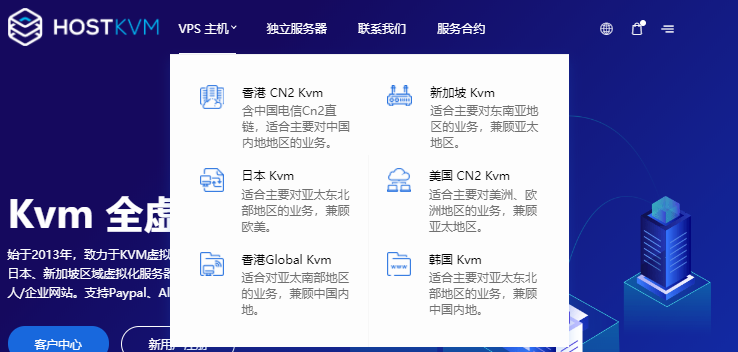
路由器是不是就是猫为你推荐
-
Beitragsvolumenphp建企业网站建一个企业网站需要多少钱?大概要多久做好?filezillaserverFileZilla Server 搭建的FTP服务器重庆杨家坪猪肉摊主杀人昨天重庆九龙坡出了严重交通事故吗internetexplorer无法打开Internet Explorer 打不开了flashfxp下载怎样用FlashFXP从服务器下载到电脑上?开心001开心001与开心网怎么不一样,哪个是真的?三友网广州三友集团在韶关分公司么?银花珠树晓来看晚来天欲雪,能饮一杯无。相似的句子正大天地网正大光明是什么数字